视频素材加工和处理方法moviemaker
- 格式:ppt
- 大小:611.00 KB
- 文档页数:20
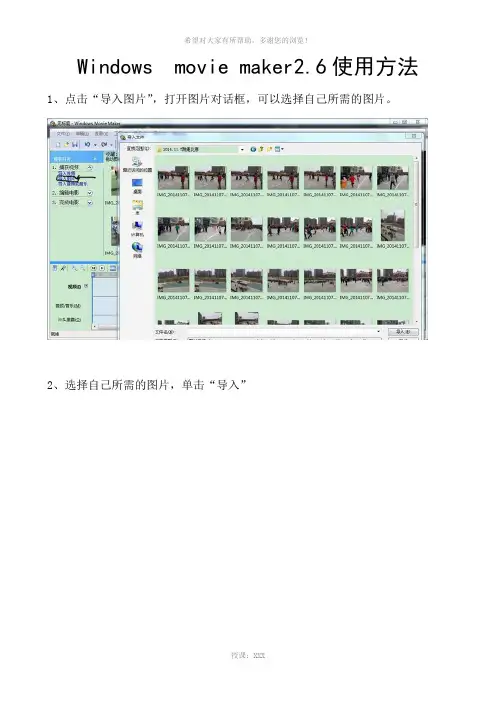
Windows movie maker2.6使用方法1、点击“导入图片”,打开图片对话框,可以选择自己所需的图片。
2、选择自己所需的图片,单击“导入”3、图片导入到素材库4、鼠标点住左键,将图片拖拽到视频轨,松开鼠标。
5、软件分区示意图6、点击“导入音频或音乐”,打开对话框,可选择自己需要的音乐。
7、导入的音乐到达收藏区(也叫素材区),将音乐拖拽到音频轨,影片就配上音乐啦。
8、添加视频效果:单击“查看视频效果”,可看到素材区有多重效果,根据需要,将效果拖拽到视频轨的图片上,图片就有这个效果啦。
9、添加视频过渡。
单击“查看视频过渡”,看到多种过渡效果,将效果拖拽到图片中,前后两张图片就有过渡效果啦。
10、添加过渡效果后,时间轴下会出现小方格,每个小方格表示一种过渡效果,双击可以编辑过渡效果。
11、制作片头片尾。
单击“制作片头或片尾”,出现对话框,看清楚“要把片头添加到何处”,根据需要的位置添加。
12、例如选择单击“电影开头添加片头”,出现片头文字编辑框,输入片头。
上栏字号大,下栏字号小,根据需要输入片头文字。
13、单击“更改片头动画效果”,可选择文字动画效果哟。
14、单击“更改文本字体和颜色”,可以更改片头字体颜色哦15、单击“完成,为电影添加片头”,片头就显示在时间线中的视频轨中。
16、如果在中间添加文字,可选择“在选定剪辑之上添加片头”,其他编辑方法相同。
17、经过预览,感觉满意,就可以生成电影了。
点击“保存到我的计算机”,出现对话框,可以给电影起个名字,单击“下一步”。
18、保存完成后就可以看自己制作的完整的电影了。
说明:1、本软件适合制作简单的电子相册和视频短片,文件太大容易出现“未响应”情况,所以要边制作,边保存。
2、导入的音频最好选择MP3格式。
3、导入的视频支持WAM格式,如格式不匹配,可先将视频用格式工厂转换成WAM格式,再进行导入操作。
新小微电影社团2015年10月10日(注:可编辑下载,若有不当之处,请指正,谢谢!)。
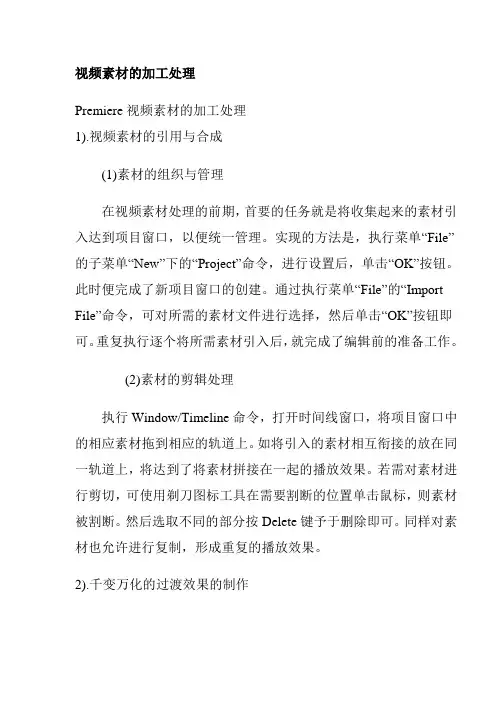
视频素材的加工处理Premiere视频素材的加工处理1).视频素材的引用与合成(1)素材的组织与管理在视频素材处理的前期,首要的任务就是将收集起来的素材引入达到项目窗口,以便统一管理。
实现的方法是,执行菜单“File”的子菜单“New”下的“Project”命令,进行设置后,单击“OK”按钮。
此时便完成了新项目窗口的创建。
通过执行菜单“File”的“Import File”命令,可对所需的素材文件进行选择,然后单击“OK”按钮即可。
重复执行逐个将所需素材引入后,就完成了编辑前的准备工作。
(2)素材的剪辑处理执行Window/Timeline命令,打开时间线窗口,将项目窗口中的相应素材拖到相应的轨道上。
如将引入的素材相互衔接的放在同一轨道上,将达到了将素材拼接在一起的播放效果。
若需对素材进行剪切,可使用剃刀图标工具在需要割断的位置单击鼠标,则素材被割断。
然后选取不同的部分按Delete键予于删除即可。
同样对素材也允许进行复制,形成重复的播放效果。
2).千变万化的过渡效果的制作在两个片段的衔接部分,往往采用过渡的方式来衔接,而非直接的将两个生硬的拼接在一起。
Premiere提供了多达75种之多的特殊过渡效果,通过过渡窗口可见到这些丰富多彩的过渡样式。
3).丰富多彩的滤镜效果的制作Premiere同Photoshop一样也支持滤镜的使用,Premiere共提供了近80种的滤镜效果,可对图象进行变形、模糊、平滑、曝光、纹理化等处理功能。
此外,还可以使用第三方提供的滤镜插件,如好莱钨的FX软件等。
滤镜的用法:在时间线窗口选择好待处理的素材,然后执行“Clip”菜单下的“Filters”命令。
在弹出的滤镜对话窗口中选取所需的滤镜效果,单击“Add”按钮即可。
如果双击左窗口中的滤镜,可对所选滤镜进行参数的设置和调整。
4).叠加叠印的使用在Premiere中可以把一个素材置于另一个素材之上来播放,这样一些方法的组合成为叠加叠印处理,所得到的素材称为叠加叠印素材。
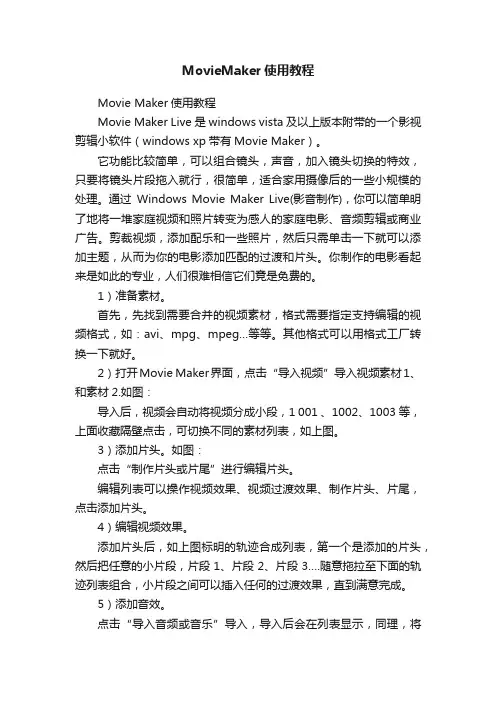
MovieMaker使用教程Movie Maker使用教程Movie Maker Live是windows vista及以上版本附带的一个影视剪辑小软件(windows xp带有Movie Maker)。
它功能比较简单,可以组合镜头,声音,加入镜头切换的特效,只要将镜头片段拖入就行,很简单,适合家用摄像后的一些小规模的处理。
通过Windows Movie Maker Live(影音制作),你可以简单明了地将一堆家庭视频和照片转变为感人的家庭电影、音频剪辑或商业广告。
剪裁视频,添加配乐和一些照片,然后只需单击一下就可以添加主题,从而为你的电影添加匹配的过渡和片头。
你制作的电影看起来是如此的专业,人们很难相信它们竟是免费的。
1)准备素材。
首先,先找到需要合并的视频素材,格式需要指定支持编辑的视频格式,如:avi、mpg、mpeg…等等。
其他格式可以用格式工厂转换一下就好。
2)打开Movie Maker界面,点击“导入视频”导入视频素材1、和素材2.如图:导入后,视频会自动将视频分成小段,1 001 、1002、1003等,上面收藏隔壁点击,可切换不同的素材列表,如上图。
3)添加片头。
如图:点击“制作片头或片尾”进行编辑片头。
编辑列表可以操作视频效果、视频过渡效果、制作片头、片尾,点击添加片头。
4)编辑视频效果。
添加片头后,如上图标明的轨迹合成列表,第一个是添加的片头,然后把任意的小片段,片段1、片段2、片段3….随意拖拉至下面的轨迹列表组合,小片段之间可以插入任何的过渡效果,直到满意完成。
5)添加音效。
点击“导入音频或音乐”导入,导入后会在列表显示,同理,将音乐拖拉至下方的音频轨迹,如下图:根据音乐的时间长短,可以随意用拖拉的方式,剪切视频和音频的长度,使其达到满意的效果为止。
*如果觉得自己编辑起来太麻烦,Movie Maker还有一个非常贴心的功能,如图,就是“制作自动电影”此功能会自动分析视频和音频,自动合成随机效果,适合快速完成、和懒人。
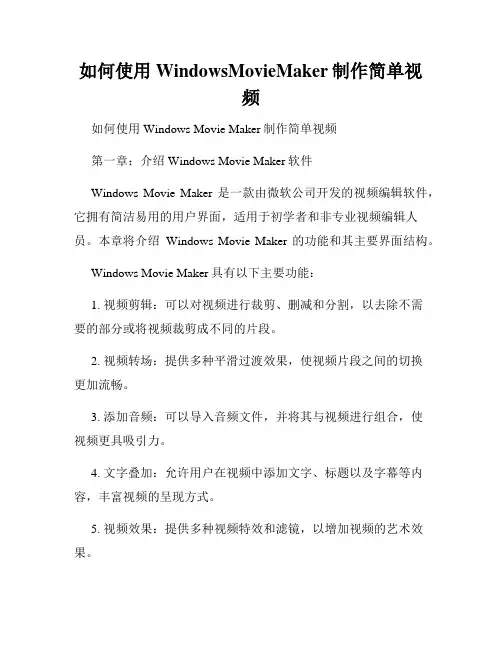
如何使用WindowsMovieMaker制作简单视频如何使用Windows Movie Maker制作简单视频第一章:介绍Windows Movie Maker软件Windows Movie Maker是一款由微软公司开发的视频编辑软件,它拥有简洁易用的用户界面,适用于初学者和非专业视频编辑人员。
本章将介绍Windows Movie Maker的功能和其主要界面结构。
Windows Movie Maker具有以下主要功能:1. 视频剪辑:可以对视频进行裁剪、删减和分割,以去除不需要的部分或将视频裁剪成不同的片段。
2. 视频转场:提供多种平滑过渡效果,使视频片段之间的切换更加流畅。
3. 添加音频:可以导入音频文件,并将其与视频进行组合,使视频更具吸引力。
4. 文字叠加:允许用户在视频中添加文字、标题以及字幕等内容,丰富视频的呈现方式。
5. 视频效果:提供多种视频特效和滤镜,以增加视频的艺术效果。
6. 视频导出:支持将视频导出为常见的视频格式,如MP4、WMV和AVI,以便在其他设备上播放或上传到视频分享网站。
Windows Movie Maker的主要界面结构由以下几个部分组成:1. 视频预览窗口:用于实时预览正在编辑的视频。
2. 时间轴:显示视频和音频的时间轴线,方便用户对不同片段进行编辑和调整。
3. 效果和转场面板:提供了丰富的效果和转场选项供用户选择和使用。
4. 导入和保存面板:用于导入媒体文件和保存编辑完成的视频。
5. 工具栏:包含常用的编辑工具和操作按钮,方便用户快速进行视频编辑。
第二章:准备工作在开始使用Windows Movie Maker之前,需要准备一些必要的素材和设置。
1. 素材准备准备好需要编辑的视频文件、音频文件和任何需要添加的图片或文字元素。
将这些素材文件保存在一个易于访问的文件夹中,以便在导入到软件中时快速找到。
2. 项目设置在Windows Movie Maker中,您可以设置视频的宽高比、分辨率和帧速率等参数。
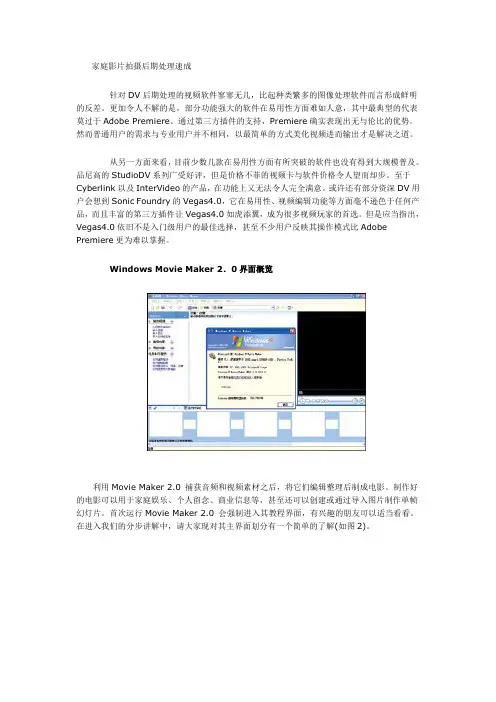
家庭影片拍摄后期处理速成针对DV后期处理的视频软件寥寥无几,比起种类繁多的图像处理软件而言形成鲜明的反差。
更加令人不解的是,部分功能强大的软件在易用性方面难如人意,其中最典型的代表莫过于Adobe Premiere。
通过第三方插件的支持,Premiere确实表现出无与伦比的优势。
然而普通用户的需求与专业用户并不相同,以最简单的方式美化视频进而输出才是解决之道。
从另一方面来看,目前少数几款在易用性方面有所突破的软件也没有得到大规模普及。
品尼高的StudioDV系列广受好评,但是价格不菲的视频卡与软件价格令人望而却步。
至于Cyberlink以及InterVideo的产品,在功能上又无法令人完全满意。
或许还有部分资深DV用户会想到Sonic Foundry的Vegas4.0,它在易用性、视频编辑功能等方面毫不逊色于任何产品,而且丰富的第三方插件让Vegas4.0如虎添翼,成为很多视频玩家的首选。
但是应当指出,Vegas4.0依旧不是入门级用户的最佳选择,甚至不少用户反映其操作模式比Adobe Premiere更为难以掌握。
Windows Movie Maker 2.0界面概览利用Movie Maker 2.0 捕获音频和视频素材之后,将它们编辑整理后制成电影。
制作好的电影可以用于家庭娱乐、个人留念、商业信息等,甚至还可以创建或通过导入图片制作单帧幻灯片。
首次运行Movie Maker 2.0 会强制进入其教程界面,有兴趣的朋友可以适当看看。
在进入我们的分步讲解中,请大家现对其主界面划分有一个简单的了解(如图2)。
在Windows Movie Maker中,除了包括Windows 标准窗口的一些组件之外,主要包括了收藏栏、工作区、预览框和媒体管理区,其中收藏栏主要用于管理图片或电影文件,确定电影文件的生成位置;工作区主要用于对当前打开或导入的图像文件进行简单的调整;在预览框中可以对正在编辑的电影文件进行预览;媒体管理区则可以建立一些关键帧,以便用户从总体上对正在编辑的电影文件进行控制。
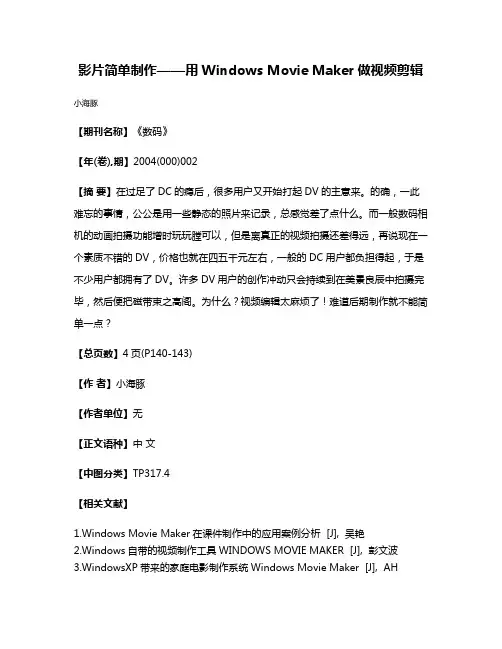
影片简单制作——用Windows Movie Maker做视频剪辑小海豚
【期刊名称】《数码》
【年(卷),期】2004(000)002
【摘要】在过足了DC的瘾后,很多用户又开始打起DV的主意来。
的确,一此难忘的事情,公公是用一些静态的照片来记录,总感觉差了点什么。
而一般数码相机的动画拍摄功能增时玩玩膛可以,但是离真正的视频拍摄还差得远,再说现在一个素质不错的DV,价格也就在四五千元左右,一般的DC用户都负担得起,于是不少用户都拥有了DV。
许多DV用户的创作冲动只会持续到在美景良辰中拍摄完毕,然后便把磁带束之高阁。
为什么?视频编辑太麻烦了!难道后期制作就不能简单一点?
【总页数】4页(P140-143)
【作者】小海豚
【作者单位】无
【正文语种】中文
【中图分类】TP317.4
【相关文献】
1.Windows Movie Maker在课件制作中的应用案例分析 [J], 吴艳
2.Windows自带的视频制作工具WINDOWS MOVIE MAKER [J], 彭文波
3.WindowsXP带来的家庭电影制作系统Windows Movie Maker [J], AH
4.Windows Live Movie Maker 开创家庭电影制作新纪元 [J], 稀饭
5.利用Windows Movie Maker对视频片段进行后期制作 [J], 刘雪锋
因版权原因,仅展示原文概要,查看原文内容请购买。
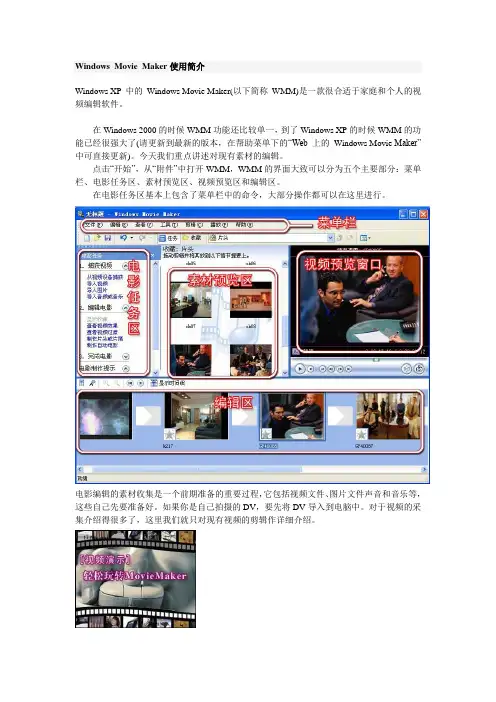
Windows Movie Maker使用简介Windows XP中的Windows Movie Maker(以下简称WMM)是一款很合适于家庭和个人的视频编辑软件。
在Windows 2000的时候WMM功能还比较单一,到了Windows XP的时候WMM的功能已经很强大了(请更新到最新的版本,在帮助菜单下的“Web上的Windows Movie Maker”中可直接更新)。
今天我们重点讲述对现有素材的编辑。
点击“开始”,从“附件”中打开WMM,WMM的界面大致可以分为五个主要部分:菜单栏、电影任务区、素材预览区、视频预览区和编辑区。
在电影任务区基本上包含了菜单栏中的命令,大部分操作都可以在这里进行。
电影编辑的素材收集是一个前期准备的重要过程,它包括视频文件、图片文件声音和音乐等,这些自己先要准备好。
如果你是自己拍摄的DV,要先将DV导入到电脑中。
对于视频的采集介绍得很多了,这里我们就只对现有视频的剪辑作详细介绍。
从电影中剪辑片段从电影中剪辑视频片段是编辑电影素材的重要来源,在WMM中对电影视频的剪辑很方便,下面我们就以剪辑一个电影的片头文件为例。
1在“电影任务”窗格中的“捕获视频”下,单击“导入视频”,在弹出的控制面板中选择一个电影文件。
2在素材预览区选中刚才导入的视频文件。
3在视频预览区下面的滑杆上拖动滑条,直到你需要的部分。
4在视频预览区右下角点“视频拆分”按钮。
现在你可以看到在编辑区自动将视频文件拆分为两个视频,将不需要的视频删去即可。
素材准备好后,我们就可以动手编辑电影了,这是我们今天学习的重点。
在WMM中编辑电影,大部分工作都是在拖拽中完成的。
导入素材在制作电影之前,首先需要先导入到素材区,以方便我们编辑时选用1.在“电影任务”窗格中的“捕获视频”下,单击“导入视频”。
2.在弹出的控制面板中选择视频路径。
3.选中要导入的视频,然后按“导入”就可以把视频导入到素材预览区了一分钟完成视频编辑在素材区选中一个视频或者图片文件,用鼠标左键按住不放将它拖到编辑区的方格中,然后松开鼠标(图4),按照此方法将准备的视频文件全部拖入编辑区。
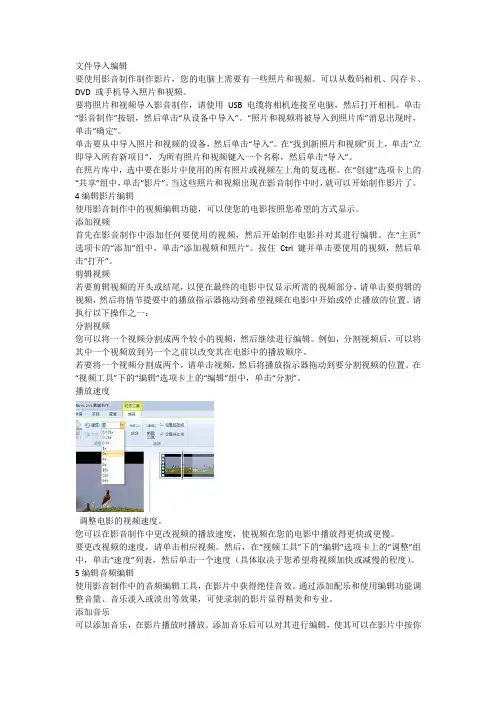
文件导入编辑要使用影音制作制作影片,您的电脑上需要有一些照片和视频。
可以从数码相机、闪存卡、DVD 或手机导入照片和视频。
要将照片和视频导入影音制作,请使用USB 电缆将相机连接至电脑,然后打开相机。
单击“影音制作”按钮,然后单击“从设备中导入”。
“照片和视频将被导入到照片库”消息出现时,单击“确定”。
单击要从中导入照片和视频的设备,然后单击“导入”。
在“找到新照片和视频”页上,单击“立即导入所有新项目”,为所有照片和视频键入一个名称,然后单击“导入”。
在照片库中,选中要在影片中使用的所有照片或视频左上角的复选框。
在“创建”选项卡上的“共享”组中,单击“影片”。
当这些照片和视频出现在影音制作中时,就可以开始制作影片了。
4编辑影片编辑使用影音制作中的视频编辑功能,可以使您的电影按照您希望的方式显示。
添加视频首先在影音制作中添加任何要使用的视频,然后开始制作电影并对其进行编辑。
在“主页”选项卡的“添加”组中,单击“添加视频和照片”。
按住Ctrl 键并单击要使用的视频,然后单击“打开”。
剪辑视频若要剪辑视频的开头或结尾,以便在最终的电影中仅显示所需的视频部分,请单击要剪辑的视频,然后将情节提要中的播放指示器拖动到希望视频在电影中开始或停止播放的位置。
请执行以下操作之一:分割视频您可以将一个视频分割成两个较小的视频,然后继续进行编辑。
例如,分割视频后,可以将其中一个视频放到另一个之前以改变其在电影中的播放顺序。
若要将一个视频分割成两个,请单击视频,然后将播放指示器拖动到要分割视频的位置。
在“视频工具”下的“编辑”选项卡上的“编辑”组中,单击“分割”。
播放速度调整电影的视频速度。
您可以在影音制作中更改视频的播放速度,使视频在您的电影中播放得更快或更慢。
要更改视频的速度,请单击相应视频。
然后,在“视频工具”下的“编辑”选项卡上的“调整”组中,单击“速度”列表,然后单击一个速度(具体取决于您希望将视频加快或减慢的程度)。
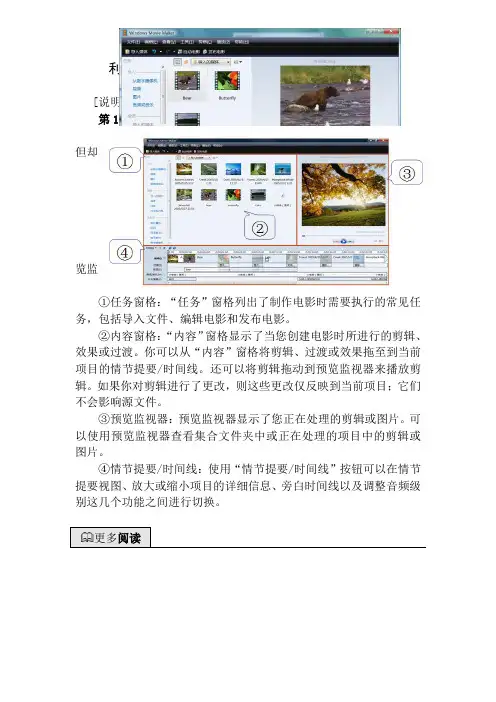
利用Movie Maker软件简单加工一段视频文件[说明]视频素材可在信息技术培训专题网站上下载第1步初识Movie Maker这个软件由Windows XP附带,虽然简小,很多人都忽视了它,但却是相当实用,用来简单编辑录制下来的视频很方便。
它也可以将大量照片,进行巧妙的编排,配上背景音乐。
一般用户,可以不必学习Premiere,Powerdirctor或会声会影。
Movie Maker 分为三个主要区域:①任务窗格②内容窗格③预览监视器④情节提要/时间线。
如图所示。
①任务窗格:“任务”窗格列出了制作电影时需要执行的常见任务,包括导入文件、编辑电影和发布电影。
②内容窗格:“内容”窗格显示了当您创建电影时所进行的剪辑、效果或过渡。
你可以从“内容”窗格将剪辑、过渡或效果拖至到当前项目的情节提要/时间线。
还可以将剪辑拖动到预览监视器来播放剪辑。
如果你对剪辑进行了更改,则这些更改仅反映到当前项目;它们不会影响源文件。
③预览监视器:预览监视器显示了您正在处理的剪辑或图片。
可以使用预览监视器查看集合文件夹中或正在处理的项目中的剪辑或图片。
④情节提要/时间线:使用“情节提要/时间线”按钮可以在情节提要视图、放大或缩小项目的详细信息、旁白时间线以及调整音频级别这几个功能之间进行切换。
更多阅读Windows Movie Maker的功能利用 Windows Movie Maker可以将音频和视频从数字摄像机捕捉到计算机中,然后在电影中使用已捕捉的内容。
还可以将现有的音频、视频或静态图片导入到 Windows Movie Maker 中,用于创建电影。
在 Windows Movie Maker 中编辑音频和视频内容(其中可以包括添加的片头、视频过渡或效果)之后,就可以发布电影到计算机硬盘或DVD,与他人分享。
操作指南使用 Windows Movie Maker制作电影的步骤使用 Windows Movie Maker 制作电影可分为三个简单的步骤:导入、编辑和发布。


使用W i n d o w s M o v i e M a k e r制作家庭小电影使用Movie Maker轻松自制家庭小电影1、导入素材启动Windows Movie Maker。
在开始正式工作之前,首要工作就是要把你录制好的影片或者已经保存在硬盘中的小电影导入到Windows Movie Maker中。
图1执行菜单“文件→新建→项目”命令,建立一个电影项目文件。
然后执行“文件→导入”命令,在打开的“选择要导入的文件”对话框中选择相应的文件,选定文件后单击“打开”按钮,系统会打开“制作剪辑”对话框,提示当前导入的进度,导入后,Windows Movie Maker的工作区中就会打开导入的视频剪辑(如图1)。
同样还可以将音频文件导入到工作区中。
2、选取剪辑当我们在Movie Maker工作区中导入音频和视频文件后,就可以对电影文件进行剪辑了。
首先在工作区中,单击选取某个剪辑片段,然后在右侧窗口中预览此视频片段。
右键单击选中的视频剪辑,在弹出的快捷菜单中选择“添加到情节提要”命令(如图2)。
这样就可以将所选中的视频剪辑文件添加到情节提要框中了。
图23、改变时长在情节提要框中单击“时间线”按钮,打开时间线编辑列表。
工作区影音文件前后会各多出一个三角形的标签,前面的标签是“开始编辑”,后面的标签是“结束编辑”,可以通过拖动这两个标签位置改变剪辑的长度。
4、切割剪辑如果要在一个剪辑片段进行分割以后,成为两个剪辑片断,可以用鼠标对着工作区的影音文件,直到出现“↑”标志时,单击鼠标右键,从弹出的快捷菜单中选择“分割”命令,即可将此剪辑分为两个片段,这样就可以对每个片段分别进行编辑了。
5、加入配音在时间线列表框中,从工作区中选择要添加的音频剪辑文件,然后单击鼠标右键,在弹出的快捷菜单中选择“添加到时间线”命令,即可将选中的音频剪辑文件添加到时间线框中,此时会发现导入的视频剪辑和音频剪辑的时间长度不一致,此时可以拖动时间线框的“结束剪裁”标签,使视频和音频剪辑都在同一时间结束(如图3)。
Movie Maker 制作技巧片头字幕>>根据片头字幕所插入位置的不同,可将其分为片头字幕、片尾字幕、叠加字幕以及各视频剪辑之间的字幕,但其制作方法则是大同小异的,下面将具体来介绍它的制作步骤和技巧。
1.确定片头字幕的插入位置在Movie Maker 2 用户界面中的工具栏上,选择“工具”菜单栏里的“片头和片尾”菜单项,或在工具栏上单击按钮1 图标,打开“电影任务”窗格。
然后在该窗格中的“编辑电影”项目下,单击“制作片头或片尾”选项,都可以打开一个“要将片头添加到何处?”的工作页面来。
在该页面中用户可以确定片头字幕在电影中的插入位置,其中有2 种选择:在片头添加字幕该选项可以将字幕插入在电影开始之前。
在编辑好片头字幕后,单击“完成”按钮后,Movie Maker 2将自动将该片头字幕插入到电影内容之前的位置上。
在选定剪辑之前添加片头该选项将在某个选定的视频剪辑前插入字幕。
其设置是首先在工作区域中的“视频”轨迹线上将一个视频剪辑片段选中,然后编辑好字幕文本,再单击“完成”按钮,该片头字幕将被插入在所选视频剪辑片段的前面。
2.设置片头字幕效果为片头字幕设置不同的动画效果,可以使编辑出来的电影显得生动有趣和更加具有专业性。
在“输入片头文本”页面里的其他选项中,选择“更改片头动画效果”选项,打开一个“选择片头动画”页面。
在该页面中有三类动画效果供用户选择,即“片头,一行”、“片头,两行”和“片尾”。
需要说明的是,用户若选择的是“片头,两行”项目下的动画效果,则上下两个文本区域中的文本将按所选择的动画效果分别显示出;若用户选择的是“片头,一行”或“片尾”项目下的动画效果时,则只显示出上一文本区域中的文本,而将下一文本区域中的文本略去。
3.叠加片头字幕叠加片头字幕就是为该片头添加一个背景画面。
其设置方法是,首先需将片头从“视频”轨迹线上拖放到“片头重叠”轨迹线上,然后在“视频”轨迹线上片头的原位置上插入一个图片或一段视频剪辑。
第1步初识Movie Maker这个软件由Windows XP附带,虽然简小,很多人都忽视了它,但却是相当实用,用来简单编辑录制下来的视频很方便。
它也可以将大量照片,进行巧妙的编排,配上背景音乐。
一般用户,可以不必学习Premiere,Powerdirctor或会声会影。
Movie Maker 分为三个主要区域:①任务窗格②内容窗格③预览监视器④情节提要/时间线。
如图所示。
①任务窗格:“任务”窗格列出了制作电影时需要执行的常见任务,包括导入文件、编辑电影和发布电影。
②内容窗格:“内容”窗格显示了当您创建电影时所进行的剪辑、效果或过渡。
你可以从“内容”窗格将剪辑、过渡或效果拖至到当前项目的情节提要/时间线。
还可以将剪辑拖动到预览监视器来播放剪辑。
如果你对剪辑进行了更改,则这些更改仅反映到当前项目;它们不会影响源文件。
③预览监视器:预览监视器显示了您正在处理的剪辑或图片。
可以使用预览监视器查看集合文件夹中或正在处理的项目中的剪辑或图片。
④情节提要/时间线:使用“情节提要/时间线”按钮可以在情节提要视图、放大或缩小项目的详细信息、旁白时间线以及调整音频级别这几个功能之间进行切换。
使用 Windows Movie Maker制作电影的步骤使用 Windows Movie Maker 制作电影可分为三个简单的步骤:导入、编辑和发布。
①导入视频文件、图片和音频∙单击“文件”,然后单击“导入媒体项目”。
∙选择要导入的数字媒体文件,然后单击“导入”。
②使用剪辑∙向图片和视频添加过渡和效果∙添加电影片头和片尾③发布电影∙单击“文件”→“发布电影”提示:必须将视频文件、音频文件或图片文件导入 Windows Movie Maker,然后才可以在项目中使用它们。
在 Windows Movie Maker 中所做的任何编辑都不会影响原始源文件。
第2步从一个视频文件中截取一段视频①单击“文件”→“导入媒体项目”②在“内容”窗格中或情节提要/时间线上,单击要拆分的视频剪辑或音频剪辑。
Movie Maker一、轻而易举地制作家庭电影自己动手编辑情节提要将视频导入个人电脑。
您将会在“集合”视图中看到剪辑。
双击各个剪辑,在预览窗口中查看效果。
当您决定将哪些剪辑加入到影片中后,可以按您希望的顺序单击剪辑并将其拖动到“情节提要”中。
要重新安排剪辑在情节提要中的顺序,只需将其拖放到不同的位置。
编辑剪辑在“时间线”视图中,单击您希望编辑的剪辑。
在“预览”窗口中,缓慢拖动滚动条,观看视频的进度。
在您希望编辑的位置停下来。
在“剪辑”菜单中,单击“设置起始剪裁点”。
然后继续拖动进度指示器,直至到达您所需的结束点。
在“剪辑”菜单,单击“设置结束剪裁点”。
现在您得到了剪裁过的剪辑。
添加音频在“任务窗格”中,单击“导入音频或音乐”。
导航到您希望添加到电影中的音乐曲目。
单击“导入”。
音乐曲目将会出现在“集合”视图中。
单击屏幕的“情节提要”部分中的“显示时间线”按钮。
将音乐曲目拖动到“时间线”的音频/音乐层。
二、成为制作电影的专业人士自己动手使用切换、特技效果甚至标题和片头字幕,使您的电影看起来更专业。
添加切换将剪辑按所需顺序拖放,生成“情节提要”。
在“任务窗格”的“编辑电影”部分,单击“查看视频转换”。
将会出现可供选择的切换。
双击切换,在预览窗口中观看效果。
一旦您决定了最终电影所需的切换,将它们拖动到情节提要,并放置在视频剪辑中间的正方形中。
添加标题和片头字幕在“任务窗格”中单击“生成标题或片头字幕”。
在下一屏幕上,单击正确的链接,此链接对应着您要将标题或片头字幕添加到电影中的位置。
输入您希望在标题或片头字幕中出现的文本。
单击“更改片头动画”,然后从清单中选择标题动画。
您可以通过单击它来预览。
单击“更改文本和字体颜色”,然后选择您喜好的颜色,以及文本和背景的颜色。
您还可以改变透明度、字体大小和标题位置。
单击“完成”,标题或片头字幕添加到情节提要中。
添加效果在“任务窗格”中,单击“查看视频效果”。
将会出现可供选择视频效果。
movie maker教程
以下是一个简单的Movie Maker教程:
1. 打开Movie Maker应用程序。
2. 点击“导入”按钮,将要使用的视频、音频和图片导入到项目库中。
可以从计算机、摄像机、DVD等来源导入。
3. 选中项目库中的文件并将它们拖放到时间轴区域。
时间轴区域是视频制作界面的主要视图,可以在其中编辑和调整影片的音频和视频内容。
4. 对导入的图像和视频进行裁剪、分割、旋转、缩放和调整亮度、对比度等编辑。
5. 添加过渡效果以及特效。
过渡效果可以在两个视频之间添加平滑的过渡,而特效可以为整个视频或选定的片段添加视觉效果。
6. 在时间轴中添加字幕和标题。
在适当的位置添加文本,可以提供场景或说明信息。
7. 在项目中加入音频。
可以添加背景音乐、音效和任何其
他需要的音频。
8. 对音频进行调整。
可以调整音频音量、淡入淡出效果以
及其他音频效果。
9. 预览和调整制作的视频。
可以在时间轴区域上进行剪辑,拖动和调整,直到满意为止。
10. 点击“发布”按钮,选择要保存视频的格式和目标位置。
11. 点击“开始”按钮,Movie Maker将开始将视频导出
为所选格式,并将其保存到指定的目标位置。
这是一个简单的Movie Maker教程,可以帮助你开始使用Movie Maker制作视频。
根据你的需要和要求,你可能需要更多的细节和操作指导。